• Abgelegt bei: Festplattenproblemlösung • Bewährte Lösungen
Wenn eine ähnliche Anfrage zur Datenextraktion Sie hierher gebracht hat, dann wäre dies eine ideale Anleitung für Sie. Wenn wir von einem Computer auf einen anderen wechseln, vergessen wir oft, unsere Daten zu übertragen. Es besteht die Möglichkeit, dass Ihre alte Festplatte einige wichtige Dateien enthält, die Sie anfangs vergessen haben zu übertragen. Keine Sorge - Sie können lernen, wie Sie auf verschiedene Weise Daten von einer alten Festplatte bekommen. Um Ihnen dabei zu helfen, habe ich mir einige Lösungen ausgedacht, um Festplattendateien wiederherzustellen, auf die Sie ab sofort nicht mehr zugreifen können

- Teil 1: Wie man Dateien von einer alten funktionierenden Festplatte abruft
- Teil 2: Wie Sie verlorene Festplattendateien wiederherstellen
- Teil 3: Wie man Daten von einer alten, defekten Festplatte erhält
- Teil 4: Extrahieren von Dateien von einer Festplatte, die nicht mehr bootet
- Teil 5: Wie man mit einer alten Festplatte umgeht
Teil 1: Wie man Dateien von einer alten funktionierenden Festplatte abruft
Wenn Ihre alte Festplatte ordnungsgemäß funktioniert, werden Sie keine Probleme beim Zugriff auf die Daten haben. Sie müssen es nur an Ihren neuen Computer anschließen und auf seinen Speicher zugreifen. Es sollten jedoch bestimmte Bedingungen erfüllt sein:
- Das Betriebssystem des neuen PCs sollte die Festplatte unterstützen. So können Sie z.B. einfach auf Daten innerhalb der Windows-Umgebung zugreifen. Wenn Sie versuchen, auf einen Windows-Datenträger auf einem Mac zuzugreifen, dann können Kompatibilitätsprobleme auftreten.
- Das Dateiformat (NTFS, exFAT, HFS+, usw.), das Ihre Festplatte eingebaut hat, sollte vom neuen System unterstützt werden.
- Bitte beachten Sie, dass Sie einen USB-Adapter benötigen, um Ihre alte Festplatte mit dem System zu verbinden. Ein SATA-auf-USB-Adapter wird z. B. meist verwendet, um SATA-Platten an ein anderes System wie eine externe Festplatte anzuschließen.
Wenn Sie bereit sind, folgen Sie diesen einfachen Schritten, um zu erfahren, wie Sie Dateien von einer alten, bereits funktionierenden Festplatte bekommen
1. Entfernen Sie zunächst die alte Festplatte sicher aus Ihrem Computer. Vergewissern Sie sich, dass Sie die Verbindung auf die richtige Weise trennen, ohne einen Anschluss zu beschädigen
2. Nehmen Sie nun die Hilfe des USB-Adapters in Anspruch, um die alte Festplatte an einen neuen unterstützten Computer anzuschließen

3. Wenn Ihr System alle benötigten Treiber installiert hat, dann wäre es in der Lage, die angeschlossene Festplatte (als externes Medium) zu erkennen. Sie finden sein Symbol in der Liste der externen Geräte des Arbeitsplatzes

4. Besuchen Sie einfach den Festplattenspeicher und durchsuchen Sie die verfügbaren Daten. Wenn Sie versuchen würden, auf den Inhalt zuzugreifen, würden Sie eine Sicherheitswarnung wie diese erhalten
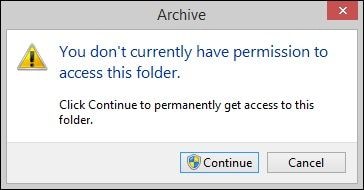
5. Um Daten von der alten Festplatte zu holen, klicken Sie auf die Schaltfläche "Weiter" und passieren die Sicherheit, indem Sie die entsprechenden Kontodaten eingeben. Sobald Sie die Authentifizierung umgangen haben, können Sie auf den gespeicherten Inhalt zugreifen und seine zweite Kopie auch an einem anderen Ort aufbewahren
Teil 2: Wie Sie verlorene Festplattendateien wiederherstellen
Es gibt Zeiten, in denen Benutzer einen ungewollten Datenverlust auf ihren Festplatten erleben. Auch wenn Sie sich über die Gründe nicht sicher sind, können Sie ein zuverlässiges Datenrettungsprogramm verwenden, um diese unzugänglichen Inhalte zu extrahieren. Eine der beliebtesten und vertrauenswürdigsten Lösungen da draußen ist Wondershare Recoverit Data Recovery. Es ist sowohl für Windows als auch für macOS verfügbar und bietet extrem einfache und dennoch effiziente Wiederherstellungslösungen. Da das Programm alle gängigen Festplatten und Dateisysteme unterstützt, werden Sie keine Probleme haben, Daten von der Festplatte zu retten, selbst wenn diese verloren oder gelöscht wurden
- Mit Recoverit müssen Sie keinen einzigen Cent für die Wiederherstellung Ihrer Daten bezahlen. Die Basisversion ist kostenlos erhältlich und benötigt auch keine Kreditkartendaten.
- Es unterstützt fast jedes mögliche Dateisystem wie NTFS, exFAT, FAT32, HFS+, EXT, APFS und viele mehr.
- Nicht sicher, was Sie wiederherstellen sollen? Keine Sorge – Sie können Ihre Fotos, Videos und Dokumente auf der Oberfläche von Recoverit in der Vorschau ansehen. Wählen Sie einfach die Dateien aus, die Sie an einem beliebigen Ort wiederherstellen möchten.
- Sie können nicht nur Daten von der Partition Ihres Computers oder einem ganzen Laufwerk wiederherstellen, sondern auch beliebige angeschlossene externe Medien auswählen. Um weiter Zeit zu sparen, können Sie sogar einen bestimmten Ordner zum Scannen auswählen.
Sie können diese Schritte befolgen, um zu lernen, wie Sie mit Recoverit Daten von einer Festplatte bekommen:
Schritt 1: Schließen Sie Ihre Festplatte an
Wenn das vorhandene System nicht mehr funktioniert, dann trennen Sie die Festplatte von diesem und schließen Sie sie an einen neuen Computer an (mit einem USB-Adapter). Installieren und starten Sie Recoverit Data Recovery auf Ihrem PC, sobald die angeschlossene Festplatte erkannt wird. Auf der Startseite können Sie eine eigene Option für den angeschlossenen Datenträger anzeigen. Wählen Sie es einfach aus und klicken Sie auf die Schaltfläche "Wiederherstellen"

Schritt 2: Scannen Sie Ihre Festplatte
Lehnen Sie sich zurück und warten Sie, während Recoverit versuchen würde, Festplattendateien von der angeschlossenen Quelle wiederherzustellen. Sie können den Vorgang zwischendurch anhalten oder stoppen und die extrahierten Dateien auch ansehen. Wenn Sie jedoch den gesamten gespeicherten Inhalt wiederherstellen möchten, warten Sie, bis der Scanvorgang abgeschlossen ist

Schritt 3: Vorschau und Speichern Ihrer Dateien
Sobald der Scanvorgang beendet ist, können Sie die extrahierten Daten unter verschiedenen Kategorien ansehen. Sie können im linken Bedienfeld zwischen verschiedenen Datentypen und Ordnern umschalten. Zeigen Sie nun eine Vorschau der Daten auf der rechten Seite an und wählen Sie die Dateien aus, die Sie zurückbekommen möchten. Klicken Sie auf die Schaltfläche "Wiederherstellen" und speichern Sie die ausgewählten Daten an dem gewünschten Ort

Teil 3: Wie bekomme ich Daten von einer alten, kaputten Festplatte?
Wenn die Festplatte kaputt ist oder nicht richtig funktioniert, dann kann es etwas schwierig werden, Festplattendateien wiederherzustellen. Es gibt jedoch einige clevere Tricks, die Sie anwenden können, um Daten von einer defekten oder beschädigten Festplatte zu erhalten
Was passiert, wenn eine Festplatte ausfällt und wie kann man es erkennen?
Wenn eine Festplatte ausfällt, können wir nicht mehr auf die darauf gespeicherten Inhalte zugreifen. Idealerweise kann eine Festplatte auf zwei Arten beschädigt werden – physisch oder logisch. Wenn ein Laufwerk physisch kaputt ist, wird es extrem schwierig, seinen Inhalt zu extrahieren. Die Leistung würde vom Grad der Beschädigung abhängen. Ein logischer Fehler tritt aufgrund eines beschädigten Dateisystems, Treibers oder eines anderen Softwareproblems auf. Achten Sie auf diese Anzeichen, um logische Schäden im Voraus zu erkennen
- Das häufige Abstürzen des Laufwerks
- Ein merkwürdiges Klickgeräusch bei der Verwendung der Festplatte
- Dateien werden aus heiterem Himmel gelöscht
- Lange Wartezeit beim Zugriff auf Daten oder Öffnen von Ordnern
- Häufige Fehlermeldungen und Aufforderungen zur Nichtverfügbarkeit von Festplatten
- Änderung der Dateinamen, Verzeichnisse oder des Speicherorts der Daten
- Die Festplatte kann die vorhandenen Partitionen oder die logischen Unterteilungen nicht mehr laden
Lösung 1: Verwenden Sie den Befehl CHKDSK
Wenn Sie ein Windows-System verwenden, dann können Sie einfach die Hilfe des Befehls CHKDSK (Check Disk) in Anspruch nehmen. Dies prüft die defekte Festplatte automatisch auf Schäden und würde versuchen, diese zu beheben. Wenn also ein logischer Fehler in Ihrem Datenträger vorliegt, dann wird der Befehl diesen höchstwahrscheinlich auflösen
Starten Sie einfach das Eingabeaufforderungsfenster auf dem Bildschirm über die Start- oder Ausführen-Eingabeaufforderung. Geben Sie nun einfach den Befehl "Chkdsk" gefolgt von dem Buchstaben des Laufwerks ein, das Sie überprüfen möchten. Um zum Beispiel das Laufwerk C zu scannen, können Sie "CHKDSK C:" schreiben
Sie können einige dieser Parameter auch nach den Laufwerksbuchstaben hinzufügen:
/F: So reparieren Sie das Volumen
/X: So trennen Sie das Volume vor dem Scannen
/R: So entdecken Sie beschädigte Sektoren und erhalten lesbare Daten daraus
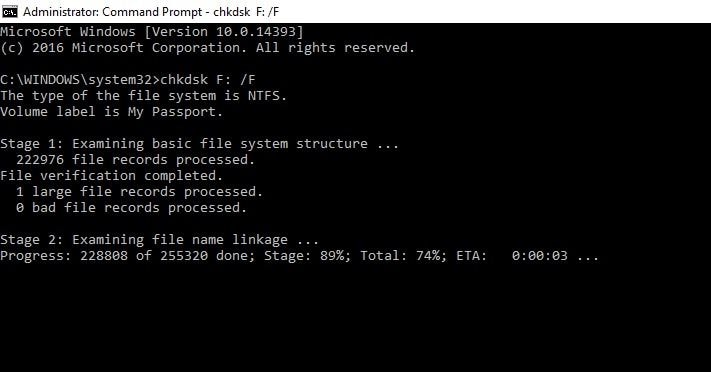
Lösung 2: Prüfen Sie auf Festplattenfehler
Die meisten Betriebssysteme wie Windows und macOS lassen uns auch nach Festplattenfehlern suchen. Wenn Sie einen Mac verwenden, dann können Sie die Hilfe des Festplatten-Dienstprogramms in Anspruch nehmen, um dasselbe zu tun. Windows-Benutzer können den Browser starten und den Datenträger auswählen, den sie scannen möchten. Gehen Sie nun zu dessen Eigenschaften > Extras und klicken Sie auf die Schaltfläche "Prüfen" unter der Option "Fehlerüberprüfung
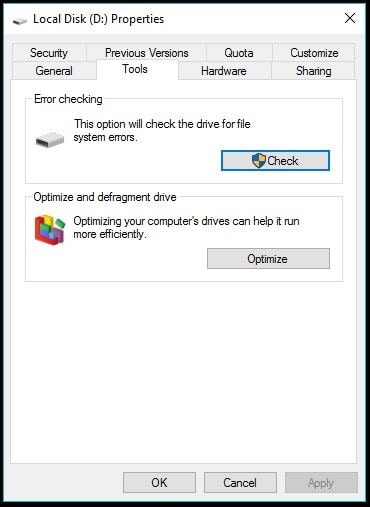
Lösung 3: Besuchen Sie einen Profi
Falls die Festplatte physisch beschädigt und zerdrückt wurde, sollten Sie stattdessen einen Fachmann aufsuchen. Obwohl die Chancen, Daten von einem komplett abgestürzten Laufwerk wiederherzustellen, sehr gering sind, können Sie es trotzdem versuchen
Daten sofort von einer beschädigten Festplatte holen
Sobald Sie eine defekte oder nicht funktionierende Festplatte reparieren können, sollten Sie einige Sofortmaßnahmen ergreifen. Besuchen Sie seinen Dateispeicher und kopieren Sie Ihre wichtigen Dateien manuell von dort an einen anderen sicheren Ort. Damit können Sie Daten von alten Festplatten leicht an den gewünschten Ort bringen. Sollten die gewünschten Daten jedoch gelöscht oder überschrieben worden sein, können Sie ein Wiederherstellungsprogramm wie Recoverit verwenden, um sie wiederherzustellen
Teil 4: Extrahieren von Dateien von einer Festplatte, die nicht mehr bootet
Manchmal, auch wenn eine Festplatte funktioniert, bootet sie nicht. Dies kann aufgrund einer fehlenden Bootloader-Komponente, einer Änderung in den BIOS-Einstellungen oder eines anderen Problems geschehen. Zunächst können Sie versuchen, die Ursache zu identifizieren und später Daten von einer Festplatte zu bekommen, die nicht booten kann
- Eine defekte oder beschädigte Festplatte
- Beschädigter Speicher oder Partition, auf der die Firmware installiert wurde
- Fehlende oder beschädigte Boot-Threads, Prozesse und Bootloader
- A fehlende oder veränderte BIOS-Einstellungen
- Das System kann die Boot-Dateien nicht finden
- Der Boot-Datenträger fehlt
- Häufige Gründe für eine nicht bootende Festplatte
Lösung 1: Verwenden Sie die Optionen zur Systemwiederherstellung
Wenn Sie einen Windows-PC besitzen, dann können Sie in diesem Fall auf eine spezielle Funktion zugreifen – Systemwiederherstellungsoptionen. Sie können eine Systemreparatur durchführen oder die Eingabeaufforderung starten, um bestimmte Befehle manuell einzugeben
1. Schalten Sie zunächst Ihr System ein und rufen Sie die erweiterten Boot-Optionen auf, indem Sie die zugeordnete Taste drücken
2. Dadurch werden die Systemwiederherstellungsoptionen (oder in einigen Versionen die Startoptionen) gestartet. Sie können die Systemreparatur von hier aus starten oder einfach die Eingabeaufforderung aufrufen
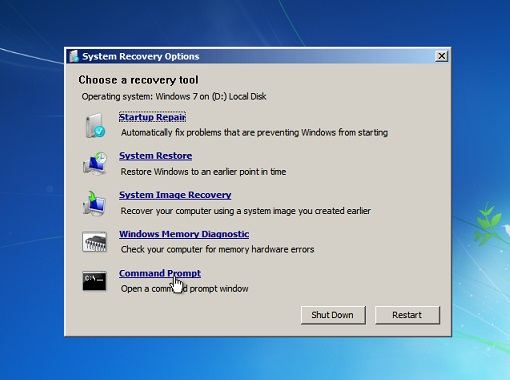
3. Sobald die Eingabeaufforderung gestartet ist, geben Sie die folgenden Befehle ein, um das Boot-Problem auf der Festplatte zu beheben
- bootrec /fixboot
- bootrec /scanos
- bootrec /fixmbr
- bootrec /rebuildbcd
Lösung 2: Erstellen eines bootfähigen Mediums
Wenn der Datenträger nicht selbst booten kann, können Sie dies beheben, indem Sie einen anderen bootfähigen Datenträger erstellen. Dazu können Sie auch die Hilfe von Recoverit Data Recovery in Anspruch nehmen. Die Ultimate-Version des Tools kann verwendet werden, um eine unterstützte USB/CD/DVD in ein bootfähiges Medium zu konvertieren
1. Schließen Sie zunächst das USB-Laufwerk, die CD oder DVD an Ihr System an und starten Sie Recoverit darauf. Klicken Sie im Startbildschirm auf die Option zum Wiederherstellen von Daten von einem abgestürzten Computer

2. Um den Vorgang zu starten, wählen Sie die Art des Mediums (USB oder CD/DVD), das Sie angeschlossen haben, und klicken Sie auf die Schaltfläche "Erstellen"

3. Natürlich wird bei diesem Vorgang das Medium formatiert und der vorhandene Inhalt gelöscht. Bestätigen Sie Ihre Wahl, indem Sie auf die Schaltfläche "Formatieren" klicken, sobald Sie die Aufforderung erhalten

4. Lehnen Sie sich zurück und warten Sie eine Weile, während die Anwendung die Firmware herunterlädt, die Quelle formatiert und sie in ein bootfähiges Medium umwandelt

5. Sobald dies geschehen ist, werden Sie benachrichtigt. Sie können nun das bootfähige Medium entfernen und es an das nicht funktionierende System anschließen

Geben Sie seine BIOS-Einstellungen ein, um das System von den angeschlossenen Medien zu booten. Später können Sie einem einfachen Klick-Prozess folgen, um Daten aus dem System wiederherzustellen
Teil 5: Wie man mit einer alten Festplatte umgeht
Nachdem Sie gelernt haben, wie Sie Daten von einer alten Festplatte abrufen können, wären Sie in der Lage, Ihre wichtigen Dateien zu retten. Sobald dies geschehen ist, sollten Sie jedoch auf die verbleibende Lebensdauer Ihrer Festplatte achten. Sie können es schaffen, indem Sie die folgenden Vorschläge berücksichtigen:
- Verwenden Sie einen Datenschredder/Löscher
Wenn Sie nun bereits ein Backup Ihrer Daten erstellt haben, ist es an der Zeit, diese vernünftig zu entsorgen. Wenn Sie Ihre privaten Inhalte schützen und nicht Opfer eines Identitätsdiebstahls werden wollen, ist dieser Schritt ein Muss. Dazu können Sie einen leicht erhältlichen Dateischredder oder ein Löschtool verwenden, das Ihre Festplatte dauerhaft löscht, so dass eine Wiederherstellung nicht möglich ist
- Wiederverwenden oder weiterverkaufen
Nachdem Sie den gesamten vorhandenen Inhalt gelöscht haben, können Sie ihn entweder wiederverwenden oder weiterverkaufen. Sie können es zum Beispiel ganz einfach als externe Festplatte oder als Sicherungsplatte verwenden. Wenn Sie möchten, können Sie es sogar auch an jemand anderen weiterverkaufen
- Zerstören
Viele Leute ziehen es vor, ihre Festplatten zu zerstören, da sie sensible Informationen enthalten. Es gibt zwar alle möglichen Möglichkeiten, eine Festplatte zu zerstören, aber stellen Sie sicher, dass Sie die richtigen Sicherheitsmaßnahmen befolgen. Sie können auch Magnete verwenden, um ihre Daten vorher zu löschen. Versuchen Sie außerdem, den Datenträger nicht zu verbrennen oder unerwünschte Schäden zu verursachen. Die Zerstörung mit einem Hammer oder einem anderen Werkzeug wäre die beste Option
Ich bin mir sicher, dass Sie nach der Lektüre dieser informativen Anleitung in der Lage sein werden, Daten von einer alten Festplatte wie ein Profi zu retten. Um Ihnen die Arbeit zu erleichtern, haben wir in diesem Beitrag spezielle Lösungen zur Wiederherstellung von Festplattendateien aufgelistet, die sowohl von einer funktionierenden als auch von einer nicht funktionierenden Quelle stammen. Wenn die alte Festplatte einige wichtige Daten verloren hat, dann verwenden Sie einfach Wondershare Recoverit. Eine frei verfügbare Datenrettungslösung, mit der Sie Ihre gelöschten Inhalte extrahieren und sogar ein bootfähiges Medium erstellen können, um Daten von einem abgestürzten System wiederherzustellen
Was stimmt nicht mit Drive?
- Laufwerk wiederherstellen
- WD-Dateien zurückholen
- Seagate-Daten wiederherstellen
- Beschädigte Laufwerk retten
- Toshiba Datenwiederherstellung
- Top Tools zu Datenrettung
- Laufwerk reparieren
- Externe Festplatte reparieren
- Nicht erkannte Festplatte korrigieren
- Laufwerk E/A-Fehler beheben
- Festplattenabsturz lösen
- Fehlerhafte Sektoren entfernen
- Laufwerk formatieren / löschen
- Laufwerk kennen




Classen Becker
chief Editor